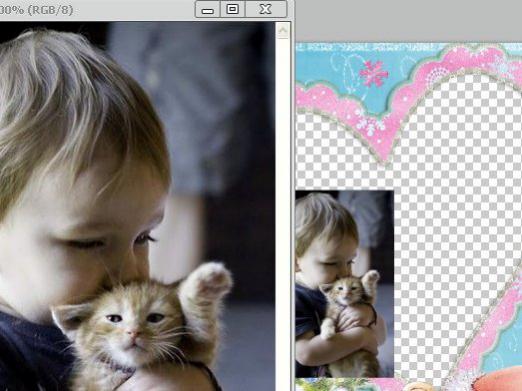איך לעשות מסגרת ב- Photoshop?

צפה בסרטון



כדי לקשט תמונה או לתת לו מראה הגון יותר, מקצועי, אתה יכול לצייר מסגרת. המסגרת היא הטובה ביותר לעשות עורך גרפי ידוע - Photoshop.
מתוך המאמר שלנו תוכלו ללמוד כמה דרכים איך לעשות מסגרת Photoshop.
יצירת מסגרת תמונה פשוטה
אפילו מסגרת פשוטה בתמונה שלך יכולנראה מעניין ולתת את התמונה השלמות. לאחר שפתחת את התמונה ב- Photoshop, אתה צריך לבחור את זה: עבור זה הקש Ctrl + A, מסגרת מנוקד אמור להופיע. לאחר מכן עבור לתפריט "בחירה" - "שינוי" - "דחיסה" ובתיבה קופצת, לשים את הדמות - 10 (או יותר, בהתאם להעדפות שלך עבור המסגרת העתידי).
לחץ על "ערוך" - "שבץ"הגדר את רוחב הקו לשבץ ולצבעו. לאחר מכן, בטל את הבחירה על ידי הקשה על Ctrl + D. זהו זה, את המסגרת הפשוטה ביותר ב Photoshop הוא מוכן. כפי שאתה יכול לראות, יצירת מסגרת לתמונה קל.
מסגרת עם קצוות לא אחידים
- פתח את התמונה, בחר אותה עם Ctrl + A, ולאחר מכן בחר "בחירה" - "שינוי" - "דחיסה" ולהגדיר את הפרמטר ל 10 או 20. ואז, לחץ על Q (Quick Mask).
- עכשיו להחיל את המסנן - אתה יכול לעשות את זה,לחיצה על "מסנן" - "שבץ" - "Airbrush". להזיז את המחוונים ולעצור באפשרות שאתה אוהב יותר. לחצו שוב על מקש Q כדי לצאת ממצב Quick Mask (מסיכה מהירה), תופיע בחירה בתצלום.
- לאחר מכן, הפוך את הבחירה(SHIFT + CTRL + I), הקש CTRL + DEL (וצבע הגבול הופך לצבע הרקע). בטל סימון - Ctrl + D. צבע ניתן לשנות על סרגל הכלים בתחתית מאוד, על ידי לחיצה על ריבוע הצבע השני ובחירת הרצוי.
כיצד לבצע מסגרת שקופה ב - Photoshop
מסגרת שקופה בתצלומים נראית יפה מאוד, והכי חשוב - זה מאוד מהר וקל לעשות.
- אז, ראשית, בואו לפתוח את התמונה שלךב- Photoshop. זה קל: לפתוח את התוכנית, בחר את "קובץ" - "פתח" תפריט או פשוט לגרור והחזק את לחצן העכבר השמאלי על התמונה ב- Photoshop.

- לאחר מכן לשכפל את התמונה על ידי לחיצה פעמייםקיצור מקשים Ctrl + J. השכבה הראשונה תהיה בלתי נראית על ידי לחיצה על "עין" סמל מול השכבה. שנה את שם השכבות על ידי לחיצה על כל לחצן שמאלי פעמיים (מלמטה למעלה).
- כדי שכבה # 1, להחיל את הפעולות הבאות: "מסנן" - "טשטוש" - "גאוס לטשטש". לטשטש את התמונה, אבל לא הרבה, בחירה באפשרות לפי שיקול דעתך.
- הפעל שכבה # 2 על ידי לחיצה על סמל "עין" שוב. עכשיו בואו לשנות את גודלו: הקש Ctrl + T תוך לחיצה על מקש Shift + Alt, ולהקטין את התמונה על פי שיקול דעתך. זה בדרך כלל מספיק כדי להפחית רק מעט, כך מסגרת הוא כ 5 מ"מ ל 1 ס"מ.
המסגרת שלנו מוכנה. אבל אתה יכול להתנסות גם לעשות מסגרת יפה Photoshop.
בחר בתפריט "שכבות" - "סגנונות שכבה""שבץ", להחיל שכבות לשכבה 2. אם התמונה שלך קטנה, שים את המחוון על מספר 3, אם גדול - רק להזיז את המחוון לפני שאתה אוהב את האפקט. צבע הגבול משתנה גם בכרטיסייה "שבץ", על-ידי לחיצה על מלבן הצבע. על ידי שינוי פרמטרים אחרים של שכבת סגנונות, אתה יכול להשיג תוצאה מעניינת עבור התמונה שלך ולקבל מסגרת ייחודית.
אם אתה רוצה להמשיך לשלוט בתוכנית Photoshop וללמוד כיצד לעשות מסגרות אחרות, אנו ממליצים לקרוא את המאמר שלנו איך לצייר מסגרת.